Azure SQL Yönetilen Örneği'da özel etki alanı adlarını çözümleme
Şunlar için geçerlidir: Azure SQL Yönetilen Örneği
Bu makalede, Azure SQL Yönetilen Örneği özel etki alanı adlarını nasıl çözeceğini öğrenin.
Genel bakış
Bazı durumlarda, SQL Server veritabanı altyapısının genel DNS kayıtlarında mevcut olmayan etki alanı adlarını çözümlemesi gerekir. Örneğin, aşağıdaki senaryolar büyük olasılıkla özel etki alanı adlarını içerir:
- Veritabanı postası kullanarak e-posta gönderme
- Bağlı sunucuları kullanarak uzak veri kaynaklarına erişme
- Yönetilen Örnek Bağlantısını kullanarak verileri buluta çoğaltma.
Azure SQL Yönetilen Örneği bir Azure sanal ağına dağıtılır ve İnternet adreslerini çözümlemek için varsayılan olarak Azure tarafından sağlanan ad çözümlemesini kullanır.
Varsayılan ad çözümleme davranışını değiştirmek ve özel etki alanı adlarının çözümlemesini etkinleştirmek için şunları yapabilirsiniz:
- Azure özel DNS bölgelerini kullanma: Azure Özel DNS nedir?
- Özel DNS sunucusu kullanma: Azure sanal ağlarındaki kaynaklar için ad çözümlemesi
Önemli
Bir sanal ağın DNS sunucusunu Azure'dan özel veya tam tersi olarak değiştirdiğinizde, bu sanal ağdaki SQL Yönetilen Örneği de değişiklikten haberdar edilmelidir. Bu, güncelleştirme SQL Yönetilen Örneği bölümünde açıklanmıştır.
Yönetilen örneklerin sanal ağına yalnızca Azure özel DNS bölgelerini ekler veya güncelleştirirken bunu yapmanız gerekmez. Bu değişiklikler otomatik olarak yönetilen örneklere yayılır.
Dikkat edilmesi gereken noktalar
- Ağ kısıtlamaları'nda listelendiği gibi, Azure SQL Yönetilen Örneği şirket içinde kullanılan etki alanı adlarının çözümlemesini geçersiz kılmamaya veya devre dışı bırakmamaya dikkat edin. Özel DNS sunucunuzu her zaman genel etki alanı adlarını çözümleyebilmesi için yapılandırın.
- Posta sunucunuz veya şirket içi SQL Server örneği gibi Azure SQL Yönetilen Örneği çözümlemesini istediğiniz hizmetler için her zaman tam etki alanı adı (FQDN) kullanın. Bu hizmetler özel DNS bölgeniz içinde olsa bile FQDN'leri kullanın. Örneğin, kullanın
smtp.contoso.com. Bağlantılı sunucu oluşturma veya aynı sanal ağ içindeki SQL Server VM'lerine başvuran çoğaltmayı yapılandırma, FQDN ve varsayılan DNS soneki de gerektirir; örneğin,SQLVM.internal.cloudapp.net.
SQL Yönetilen Örneği güncelleştirme
DNS sunucusu ayarı mevcut SQL yönetilen örnekleriyle bir sanal ağda değiştirilirse, bu örnekleri barındıran sanal kümenin ve temel makine gruplarının DNS yapılandırmasındaki değişikliklerle eşitlenmesi gerekir. Sanal kümenin güncelleştirilmesi, içinde barındırılan tüm SQL Yönetilen Örneği etkiler.
Bir sanal kümenin DNS sunucusu ayarlarını güncelleştirdiğinizde, sanal ağda ayarlanan özel DNS sunucusu IP adresleri, bu kümedeki örnekler için tercih edilen DNS sunucuları haline gelir. Örnekler hala Azure'ın DNS çözümleyici adresini yedek olarak tutar, ancak şimdi önce özel DNS sunucularını kullanarak adresleri çözümleyin.
Mevcut bir sanal kümenin DNS sunucusu ayarlarını güncelleştirmek için Azure portalını kullanın.
- Azure portalını açın.
- Yapılandırdığınız alt ağda yönetilen örneği olan kaynak grubunu açın ve DNS sunucusu ayarlarını güncelleştirmek istediğiniz SQL yönetilen örneğini seçin.
- Genel Bakış bölümünde örneğin ait olduğu Sanal kümeyi seçin.
- Kümeyi güncelleştirmek için DNS sunucusu ayarlarını eşitle'yi seçin.
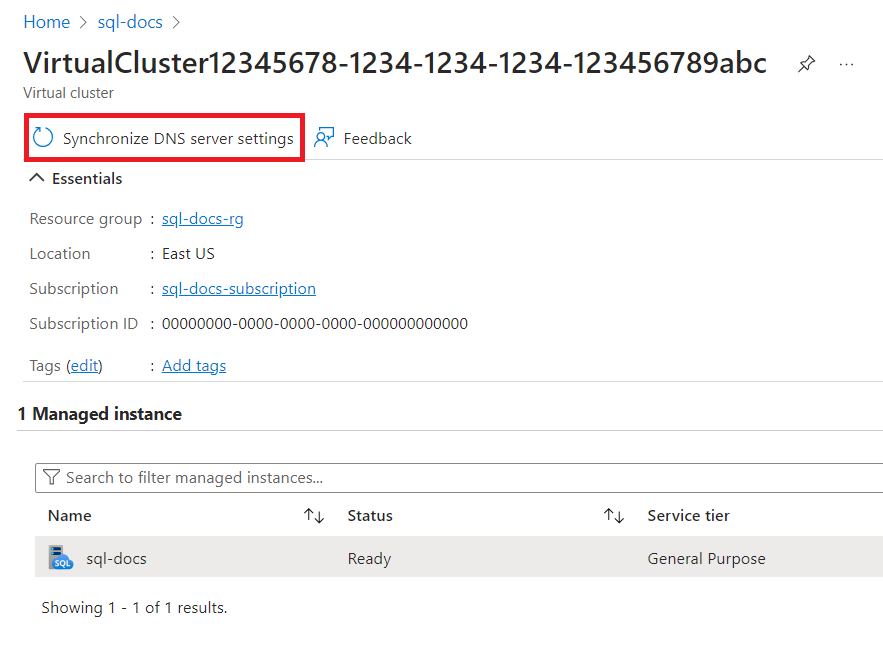
Yapılandırmayı doğrulama
Sanal kümedeki DNS sunucusu ayarlarını güncelleştirdikten sonra, bu kümedeki yönetilen örnekler için geçerli olduğunu doğrulayabilirsiniz. Bunun bir yolu, ağ arabiriminde yapılandırılmış olan DNS sunucularının listesini veren bir SQL Server Aracısı işi oluşturmak ve çalıştırmaktır.
Yönetilen örneğin ağ arabiriminde yapılandırılmış DNS sunucularının listesini görüntülemek için:
- SQL Server Management Studio'yu başlatın.
- DNS ayarlarını güncelleştirdiğiniz kümedeki yönetilen örneğe bağlanın.
- Nesne Gezgini'de SQL Server Agent'ı genişletin.
- İşler'e sağ tıklayın ve Yeni İş...'i seçin.
- Genel'de işin adını yazın; örneğin"DNS ayarlarını doğrula".
- Adımlar'da Yeni... öğesini seçin.
- Adımın adını yazın; örneğin, "run".
- Tür'i PowerShell olarak ayarlayın.
- Komut'a aşağıdaki komutu yapıştırın:
Get-DnsClientServerAddress - Tamam'ı ve ardından Tamam'ı seçerek her iki iletişim kutusunu da kapatın.
- Nesne Gezgini'da, oluşturduğunuz işe sağ tıklayın ve İşi Adımdan Başlat...'ı seçin. İş çalışır.
- İş bittiğinde yeniden sağ tıklayın ve Geçmişi Görüntüle'yi seçin.
- Günlük dosyası özetinde işi genişletin ve altındaki ilk ve tek adımını seçin.
- Seçili satır ayrıntıları: bölümünde komutun çıkışını gözden geçirin ve DNS sunucusu IP adresinizi (ler) içerdiğini onaylayın.
İzinler
Dns sunucusu yapılandırmalarını sanal ağ üzerinden eşitleyen bir kullanıcı:
- Abonelik Katkıda Bulunanı rolünün üyesi olmalıdır veya
- İzni olan
Microsoft.Sql/virtualClusters/updateManagedInstanceDnsServers/actionözel bir role sahip olun.
Sonraki adımlar
- Genel bakış için bkz. Azure SQL Yönetilen Örneği nedir?
- Yönetilen örneğin trafiği nasıl çözümleyip yönlendirdiğini öğrenmek için bkz. Azure SQL Yönetilen Örneği için bağlantı mimarisi.
- Daha fazla bilgi için bkz. SQL Yönetilen Örneği sanal kümesinin mimarisi
- Azure sanal ağlarında DNS çözümlemesi hakkında daha fazla bilgi için bkz . Azure sanal ağlarındaki kaynaklar için ad çözümlemesi.
- Yeni yönetilen örnek oluşturmayı gösteren bir öğretici için bkz . Yönetilen örnek oluşturma.
- Yönetilen örnek için sanal ağ yapılandırma hakkında bilgi için bkz . Bağlantı mimarisi.